Cum de a crea și de a folosi Memoji pe iPhone

Deblocarea telefonului iPhone nu este singura funcție a camerei True Depth găsită pe iPhone X (și pe dispozitivele mai noi). În 2017, Apple a anunțat emoji animate sau Animoji, care ar lansa alături de iOS 11. Această tehnologie a folosit aparatul de fotografiat pentru a aduce la viață unele emoji familiare cu expresii și mișcări.
Acum, ca parte a actualizării iOS 12, Memoji duce acest lucru la un nivel complet nou, permițându-vă să vă creați propriul emoji animat. Nu numai că este o șansă de a crea o asemănare de carton cu voi înșivă, dar o puteți aduce la viață la fel ca animozitatea obișnuită.
Deci, haideți să aruncăm o privire la modul în care funcționează!
Ce iPhone-uri suportă Memoji?
Dacă aveți posibilitatea să utilizați Animoji Cum să trimiteți și să salvați Animoji pe iPhone X Cum să trimiteți și să salvați Animoji pe iPhone X Dacă aveți un iPhone X, puteți trimite Animoji tuturor prietenilor. Iată cum. Citiți mai multe, puteți utiliza și Memoji. Orice iPhone echipat cu o camera True Depth, incepand cu iPhone X, poate folosi tehnologia. Mai noi iPhone-uri care suportă și Memoji includ iPhone Xs, Xs Max și Xr au anunțat la 2018 Evenimentul Apple 2018 Eveniment: 3 noi iPhone-uri și un nou Apple Watch Apple's 2018 Eveniment: 3 noi iPhones și un nou Apple Watch anunțarea noilor dispozitive iPhone, un nou Apple Watch și multe altele. Iată roundupul, plus ceea ce nu am văzut. Citeste mai mult .
Aceste dispozitive trebuie să aibă instalat iOS 12. Utilizatorii care nu au un iPhone cu o cameră cu profunzime adevărată vă pot vedea încă Memoji, la fel ca Animoji în iOS 11. Și chiar dacă mesajele animate fac parte din iMessage, chiar și “prieteni cu baloane verzi” cu dispozitivele Android puteți primi înregistrările dvs. ca video.

Cum să vă creați Memoji
Creați Memoji în același loc pe care îl puteți înregistra Animoji mesaje: prin meniul Aplicații iMessage. Deschideți Mesaje app, apoi apăsați pe Aplicații pictograma de lângă caseta text. Derulați lista de pictograme care apar până când găsiți Animoji (se pare ca o maimuta, desigur).

Pentru a adăuga un Memoji nou, veți dori să atingeți La care se adauga buton. Dacă este prima dată când faci asta, vei primi o fereastră pop-up care o va arăta. În caz contrar, pur și simplu derulați până la stânga și atingeți butonul. Aici, veți putea să vă creați asemănarea.
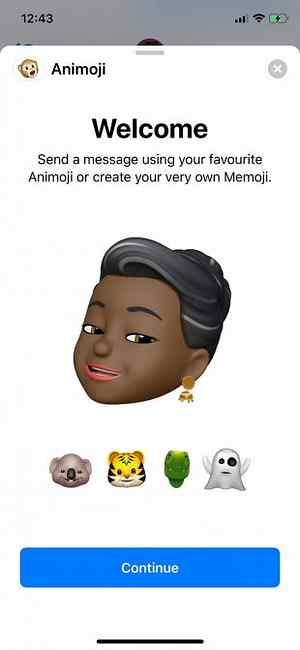
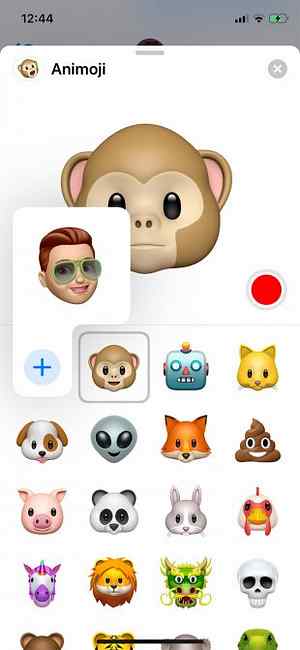
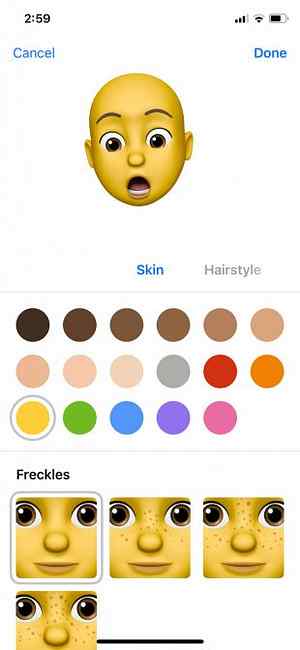
Pe măsură ce efectuați modificări, veți vedea că ajustările dvs. apar în timp real. Încercați noua dvs. față pentru dimensiune trăgând câteva fețe. Există 10 categorii separate, dintre care unele conțin mai multe opțiuni în cadrul acestora.
- Piele: Inclusiv culoarea pielii, cu un cursor pentru reglarea fină și pistrui. Puteți alege chiar pielea cenușie, un verde Shrek frumos sau roșu pentru că vă simțiți deosebit de supărat.
- hairstyle: Acestea nu sunt separate de sex, ceea ce se întâmplă pentru fiecare opțiune din creatorul Memoji. Puteți alege din nuanțe naturale și puteți adăuga elemente importante dacă doriți.
- Forma capului: Cu opțiuni pentru îmbătrânirea și dimensiunea bărbiei.
- Ochi: Culoarea ochilor de bază și ajustarea geurilor.
- Rasfoieste: Puteți regla acest lucru separat de culoarea parului, cu multe forme și grosimi diferite de a alege.
- Nas și buze: Trei dimensiuni ale nasului, cu diferite culori și forme de buze (deși nu este o mare varietate de a alege).
- urechile: Trei dimensiuni de urechi, cu opțiuni pentru adăugarea unui set de cercei (numai în ambele urechi) și ajustarea culorii bijuteriilor.
- Păr facial: Inclusiv arsuri, multe barbe, miriște și mustăți, plus opțiunea de colorare naturală sau nu naturală.
- Ochelari: Aveți o mulțime de stiluri de ochelari pentru a alege de la. Puteți ajusta și culoarea ramei și culoarea obiectivului (și reglați opacitatea, astfel încât să puteți vedea în continuare ochii de dedesubt, dacă doriți).
- Articole pentru acoperirea capului: Toate felurile de pălării, fasole și haine religioase în nuanțele obișnuite.
Puteți mișca înainte și înapoi pentru a vă îmbunătăți creația până când sunteți mulțumit, apoi apăsați Terminat în colțul din dreapta sus al ecranului. Memoji-ul tău va fi salvat în listă, sub același Animoji butonul pe care l-ați lovit înainte de al crea.
Editați, duplicați și creați mai multe informații
Puteți crea cât mai multe Memojis după cum doriți. Pur și simplu revizuiți meniul și apăsați pe La care se adauga butonul încă o dată pentru altul. Găsiți un Memoji vechi și atingeți elipsă butonul din colțul din stânga jos pentru a afișa trei opțiuni: Editați | ×, Duplicat, și Șterge.
Atingeți Duplicat pentru a-ți clona rapid Memoji-ul Editați | × să facă mici ajustări. Încercați să adăugați o versiune a dvs. care poartă ochelari de soare sau ochelari de protecție diferite și alte modificări. Amintiți-vă: nu este nevoie să fiți complet în viață aici. Apple a adăugat această funcție pentru distracție, așa că experimentați și vedeți ce puteți face.
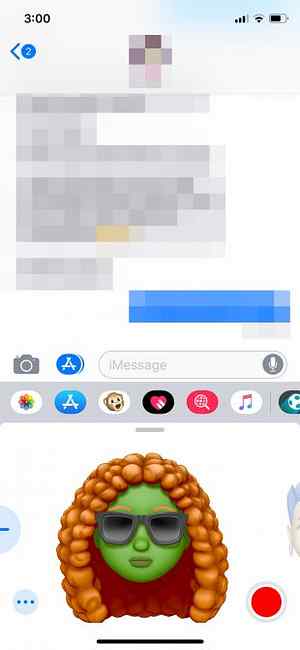

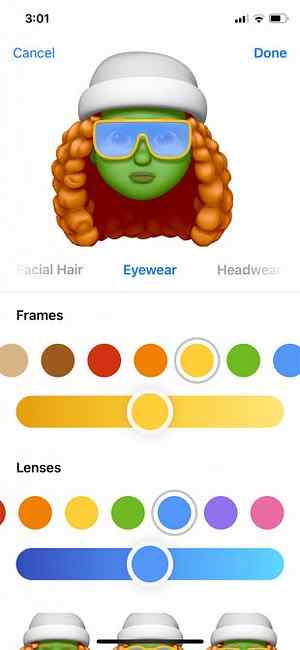
Cum să trimiteți mesaje Memoji animate
Cu un arsenal de asemănări la dispoziția dumneavoastră, puteți trimite mesaje Memoji în același mod în care trimiteți Animoji obișnuit. Lansa Mesaje apoi apăsați pe App buton. Găsi Animoji “maimuţă” apoi alegeți-vă asemănarea.

Puteți apăsa pe Record butonul o dată pentru a înregistra un mesaj de până la 30 de secunde, apoi atingeți-l din nou pentru a încheia înregistrarea. De asemenea, puteți ține apăsat Record pentru lungimea înregistrării, dacă preferați.
Odată ce ați înregistrat un mesaj, puteți naviga la stânga și la dreapta și îl puteți folosi pe alte Memoji sau Animoji. Rețineți că sunetul este inclus pe înregistrare. Puteți, de asemenea, să trimiteți o singură imagine statică din partea dvs., făcând o expresie specială.
Faceți-vă o față, apoi apăsați pur și simplu pe asemănarea voastră. Imaginea se adaugă la caseta de text, unde puteți scrie un comentariu de mai jos și apăsați Trimite. Acest lucru va funcționa atât cu utilizatorii iMessage, cât și cu utilizatorii Android, deoarece imaginea trimite ca imagine. 
O altă modalitate de a utiliza noul Memoji este prin utilizarea autocolantelor iMessage. Acestea vor funcționa numai prin iMessage, cu alți utilizatori de iPhone. Răsturnați o poză cu care sunteți mulțumit, apoi apăsați și țineți-vă asemănarea. Trageți-vă cu fața în sus în corpul mesajului și eliberați-l peste un mesaj sau imagine la care doriți să aplicați autocolantul.
Puteți prinde un deget liber pentru a mări sau micșora autocolantul dacă doriți.

Memojis sunt ca Animojis, dar mai bine
Din păcate, nu există nicio modalitate de a adăuga asemănarea cu tastatura obișnuită emoji, care probabil are mai mult de-a face cu standardizarea decât orice. Ar fi frumos să ai câteva expresii predeterminate aplicate asemănării tale pentru a fi utilizate în conversațiile de zi cu zi.
Desigur, veți avea probabil mai multă utilizare din camera dvs. de adâncime Adevăr dacă îl utilizați pentru a vă debloca iPhone-ul cu Face ID în schimb Este ID-ul de pe iPhone X Orice Bun? Este ID-ul de pe iPhone X orice bun? Gone este butonul de acasă. Gone este scanerul de amprente. E timpul să facem calea pentru identificarea feței. Citeste mai mult .
Explorați mai multe despre: Emojis, Face Recognition, iMessage, iOS 12, iPhone X.


